Сваки Андроид телефон се лако може персонализовати од врха до дна и изнутра. Ово укључује тему, позадину, шему боја и системске звукове. Попут ваших обавештења и мелодија звона, можете да прилагодите и звуке будилника на свом телефону. На одређеним уређајима можете чак и да снимите сопствену мелодију звона и да је поставите као тон будилника.
Ово није тако једноставно на телефонима који нису Пикелс, па имајте то на уму. Да бисте снимили и прилагодили звуке Андроид будилника, мораћете да имате Гоогле Пикел који има инсталиране Гоогле-ове апликације за снимање и Сат.
За све друге уређаје који нису Пикел, ми смо покривени. Други сет упутстава вам показује како да снимите прилагођени звук аларма и поставите га као мелодију звона за аларм на сваком другом Андроид уређају. Мораћете да инсталирате апликацију Гоогле сат и апликацију за снимање гласа ако желите Андроид телефон нема га. Почнимо!
Како снимити и прилагодити звук Андроид будилника на Пикел-у
Док сам користио свој Пикел 6, ови кораци се могу пратити на било ком Пикел уређају.
1. Отвори Апликација за сат на Пикел телефону.
2. Додирните стрелица усмерена надоле на аларм.
3. притисните икона звука аларма у облику звона.

4. Славина Рецорд нев.
5. притисните велико црвено дугме за снимање у апликацији Гоогле рекордер.
6. Снимите свој прилагођени звук.

7. Погоди велико црвено дугме за паузу када се заврши снимање.
8. Додајте наслов на вашу снимљену аудио датотеку.
9. Додирните сачувати опција у доњем десном углу.
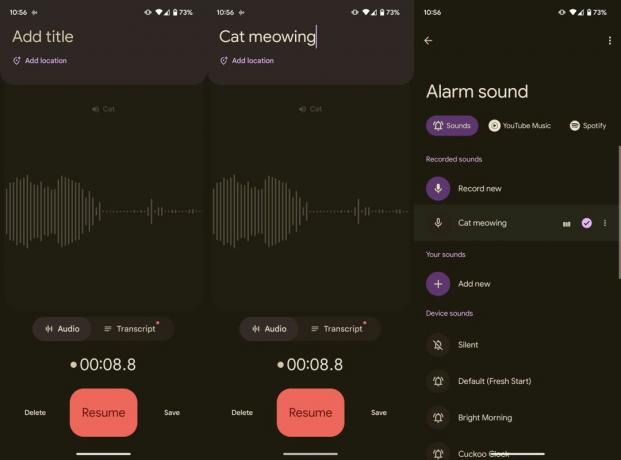
Гоогле-ова апликација Сат ће одмах поставити мелодију звона вашег изабраног аларма када притиснете сачувати дугме у апликацији Снимач.
Као што сте вероватно приметили, такође можете да изаберете нешто из ИоуТубе Мусиц-а или Спотифи-а и поставите то као звук будилника.
Како снимити и прилагодити звук свог Андроид будилника на Андроиду
Ако пратите овај водич на телефону који није Пикел, нећете имати на њему Гоогле-ову ексклузивну апликацију Снимач за Пикел. Велике су шансе да вероватно нећете имати ни апликацију Сат. Добра вест је да вам је потребна само апликација Гоогле сат. Што се тиче диктафона, било који пристојан диктафон треће стране у Плаи продавници ће бити довољно.
За овај део водича користио сам РедМагиц 8 Про. Пре почетка, инсталирао сам апликацију Сат са Гоогле-а и користио уграђени диктафон телефона.
1. Отворите свој телефон диктафон.
2. Запис ваш прилагођени звук.
3. сачувати аудио датотеку на свој телефон.
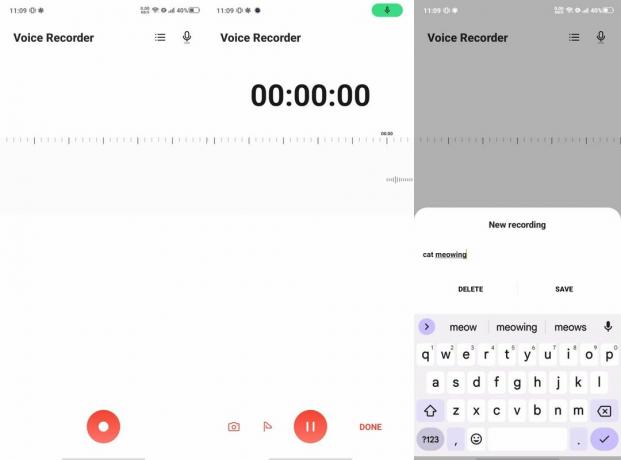
4. Инсталирајте апликацију Гоогле сат на телефону ако га нема.
5. Отвори Апликација Гоогле сат.
6. Додирните стрелица усмерена надоле на аларм.
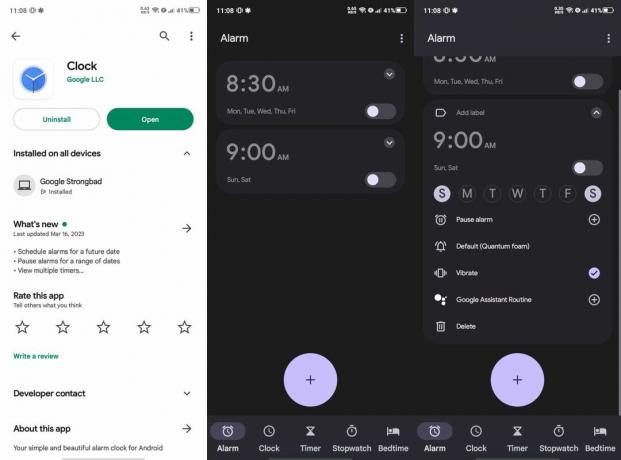
7. притисните икона звука аларма у облику звона.
8. Славина Додај нови.
9. Изаберите свој прилагођена звучна аудио датотека које сте раније снимили и сачували.

Баш као и Пикелс, ваш нови прилагођени звук ће бити одмах сачуван за тај одређени аларм. Срећом, корисници Андроид-а који не користе Пикел могу такође да изаберу песме са ИоуТубе Мусиц-а и Спотифи-а као мелодију звона за будилник.
Прилагодите звук свог Андроид телефона

Апликација Пикел Рецордер је фантастична, нуди функције као што су ознаке звучника и аутоматске транскрипције које се могу засебно сачувати као текстуалне датотеке. За брзи приступ, можете да додате Гоогле рекордер на свој Пикел телефон Мени за брза подешавања у облику плочице такође. Штета што је тако способна апликација ограничена на Гоогле-ове телефоне.
Ако користите било који други Андроид телефон, и даље имате прилику да снимате и користите аудио датотеке у различите сврхе. Ако не желиш додајте прилагођене мелодије звона и звукове ручно, увек можете користити апликацију треће стране да скратите процес. Препоручујемо Зедге, која је тематска апликација за Андроид уређаје као што су телефони и таблети. Постоји широк спектар звукова и тонова које можете изабрати, а апликација подешава звук за вас у неколико додира.

ЗЕДГЕ позадине и мелодије звона
Не знате шта да снимите и поставите као нови звук аларма? Зедге је одлична апликација која ће вам помоћи да решите ову загонетку. Инсталирајте га да бисте ушли у огромну библиотеку прилагођених звукова апликације који се могу подесити као звук вашег будилника, тон обавештења или звоно позива.
Бесплатно са ИАП-овима: Гоогле Плаи продавница
